初识word教案
【前言】以下是热心网友“zhongyedaoyantu”收集的初识word教案(共4篇),以供参考。
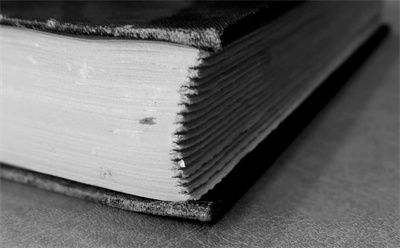
教学内容:初识计算机网络
【教学目标】
知识技能:
(1)了解计算机网络的主要功能、分类和拓扑结构;(2)理解计算机网络的基本概念,过程与方法:
(1)学习计算机网络的相关知识。
(2)能利用所学网络知识对实际问题进行分析探讨。情感态度价值观:
(1)感受网络的神奇作用,激发对网络技术的求知欲;(2)培养学生对知识的归纳总结能力,学会学习。【教学重点】计算机网络的组成与功能 【教学难点】计算机网络的分类 【教学时间】一课时。
【教学准备】多媒体网络教室、相关教学课件。【教学过程】
一、引入课题
我们生活中哪些地方使用了计算机网络? 学生活动:思考回答
设计意图:引入本节课题,集中学生注意力。
二、计算机网络的组成
1、问题:计算机网络有哪些部分组成?
2、实践:组织学生查看计算机教室的网络结构。
3、探究:(1)单独一台计算机能不能称为网络?(多台)
(2)有了多台地理上分散的独立计算机系统,要成为网络,还需要什么呢?(网线)
(3)大家玩游戏时,怎么判定输与赢呢?还得要有什么呢?(游戏规则)
设计意图:通过层层递进的问题,让学生对计算机网络有更深一层的认识。查看网络结构,加深认识。
4、小结计算机网络组成、定义(1)计算机网络的组成:
①多台地理上分散的独立的计算机系统; ②传输介质和网络设备; ③通信协议(2)计算机网络的概念
设计意图:培养学生提炼知识的能力
三、计算机网络功能
1、问题:咱们生活中很多地方都用到计算机网络,那么它有什么的功能?
学生活动:分组讨论
设计意图:培养学生合作学习,小组讨论解决问题的能力。
2、小结
计算机网络功能:
①数据通信。如:电子邮件、网上聊天等。
②资源共享。如:网上浏览新闻、网上查找学习资料等,③分布控制与分布处理。如:自动作战指挥系统 师生共同小结,得出结论 设计意图培养学生提炼知识的能力 探究计算机网络的组成和定义
四、认识计算机网络的分类
1、设问:大家平时听说过的网络类型有哪些?
2、讲解:计算机网络分类方式有多钟,一般的分类方式是按网络覆盖范围来分,分为:局域网(LAN);城域网(MAN);广域网(WAN)。另外一种按照网络的拓扑结构,可以分为总线型、环形、星型、树型和网状结构。对于各种网络的覆盖范围及适用场合大家自己总结。
设计意图:让学生理解计算机网络的分类及各自的特点。
五、课堂小结
本节课的知识点:
网络组成→网络功能→网络分类
设计意图:回顾所学,加深印象。重现知识的延展过程。
六、教学反思
本节课概念性知识较多,主要采用理论联系实际的方法对各个知识点进行突破,收效很好。但学生在概括和描述知识内容时语言表达不流利,不准确,需进一步加以培养。对少数胆小同学,鼓励的不够,在学法的指导上还应加以强化。
初识画图教案
革东镇麻栗小学 王 坤
教学目标
1、认识“画图”窗口和滚动条。
2、学会用“画图”软件中的绘图工具。教学重难点
重点:工具箱中工具的认识和颜料盒颜色的选取 难点:工具箱中工具的选择和使用 教学过程
一、导入
谈话:同学们,你们平时喜欢画画吗?你们都要什么工具来画画呢?(生:纸和笔??)今天老师给你们带来一种新的画画工具,你们想用吗?它到底有什么本事呢?在以后的学习你们一定会熟悉的使用它,你们一定会喜欢它,它一定会帮助我们施展自己的画画技能。下面我们来认识这个神秘画画工具吧。
二、新授:
(一)、教学生启动“画图”软件
师:这个工具就在电脑里面,让我们来找一下它在什么地方? “画图”软件在“程序”的“附件”里面,同学们能不能自己打开画图软件呢?比一比,谁的动作最快。师指导打开程序:开始——所有程序——附件——画图(指导学生拖动鼠标到上述过程,再在弹出的语言栏中拖鼠标,找到“画图”再右击“画图”。)
(二)、认识“画图”窗口
1、认识画图窗口各组成部分
师:你们都就找到它了吗?(等全部都找到,困难的学生师帮助找)
2、简单介绍“画图”软件窗口有哪些组成部分?(重点认识工具箱)
(引导学生认识“画图”窗口的标题栏、菜单栏、工具箱、选择框、工作区,又叫画布、颜料盒,颜料盒前面重叠两个框外面是景色,里面是背景色,状态栏)
(三)了解工具箱并熟练掌握部分工具(铅笔、橡皮、刷子、喷枪)的使用。
1、初识工具箱
师问:工具箱中有多少的按钮?
(八个按钮,八个按钮分工不同,他们各有各的本领。它们分别是任意形状的裁剪、选定、橡皮擦、用颜色填充、取色、放大镜、铅笔、刷子、喷枪、文字、直线、曲线、矩形、多边形、椭圆、圆角矩形)
2、探究部分工具的使用
同学们,我们在画画中是不是需要很多工具啊,这些工具是不是各有各的作用啊?工具箱中的各种工具有些什么作用?怎样使用? 下面我们来探究一下这几种工具的使用方法: 1铅笔:我们用鼠标点(右击)一下铅笔按钮,再在选择框里选○择一下笔画(像素)的大小,再根据我们所画图形的颜色去颜料盒里点一下所需要的颜色,按住鼠标左键不放,移动鼠标就画出我们所需要的图形的形状。
2喷枪:我们画的过程中是不是也需要在画上涂上一下颜色呢?○我们就来用喷枪来涂吧,它会给我们带来不同的效果。怎么使用呢,你们小组在画布试用一下吧。
师指导,单击一下喷枪,再在选择框里选取形状,然后再颜料盒里选取颜色,用单击一下,它喷出想要的颜色啦,也我们生活中工人师傅喷漆差不多。
3刷子:其实刷子的使用和我们的铅笔一样,你们小组内使用一○下吧,发现和铅笔有什么不同吗?(笔画<像素>大)
4橡皮擦:我们在画画过程中是不是也有不理想的地方呢?不理○想怎么办呢?就用橡皮擦擦一下吧,使用的方法和铅笔差不多,只是不用选颜色了,如果在颜料盒里右击,它将擦出那颜色来了。5颜色填充:我们需要其他颜色的画布,我们就用颜色填充做吧,○单击颜色填充按钮,再颜料盒里颜色,在画布里单击就可以了,如果我们画出图形,某个画面上需要同一种颜色,当然这个画面图形的边必须封闭(如果不封闭,颜色将外泄到其他画面或画布里。)
(四)滚动条的使用
四、保存、打开文件(3分钟)师:画好一幅图画后,请大家把它保存起来,便于以后欣赏或修改。如果不保存,下一次想再找它,再找不到了。那怎么保存呢?你们一起完成吧。
我们单击菜单栏里的“文件”然后点击保存,弹出一个对话框,在对话框里的“保存在”选择我们所需要保存的位置,在对话框下面起个漂亮的名字吧,最后单击“保存”,大功就告成了。现在我们可以关闭了。
总结,由于时间有限,今天没有讲画图里其他知识,下一节继续完成吧,我们新认识的朋友,大家喜不喜欢它,我相信:大家这么爱学习、这么有爱心、,它也会喜欢你们的,相信你们一定能和它做好朋友的!
9四季的脚步
——初识画图教案
学习目标
1、熟悉画图窗口的基本组成,了解各部分的作用。
2、探究画图工具箱中基本工具的使用方法。
3、根据总结的印象,给春、夏、秋、冬四季图画填充颜色。学习重难点
重点:工具箱中工具的认识和颜料盒颜色的选取 难点:工具箱中工具的选择和使用 学习过程
一、导入
1、出示四幅图片,分别显示春、夏、秋、冬四个季节,这四幅图分别给我们表现了春、夏、秋、冬四个季节的美景,你们喜欢吗?想一想,四季在我们心里是什么样的?(分小组讨论,在全班交流)
2、想不想把自己的感受画成一幅画?今天老师带来一位软件朋友,本领很厉害,它可以描绘自己心中的梦,想想不想认识它?
二、新授
(一)、启动“画图”软件
1、课件展示启动过程
“画图”软件在“程序”的“附件”里面,开始——程序——附件——画图。
2、分小组打开操作打开“画图”软件。教师巡视指导。
(二)、认识“画图”窗口
1、认识画图窗口各组成部分:
课件图片展示“画图”窗口,指明“工具箱、样式区、前景色、背景色、调色板、画图区”,让学生在自己的电脑上找出来,指给自己的同伴听一听。
(引导学生认识“画图”窗口的工具箱、样式区、前景色、背景色、调色板、画图区)
2、自己试着进行操作,看看各部分有什么作用?
3、用自己的话描述“画图”窗口各部分的作用,独立完成书中的表格。
(三)、设置“画纸”的属性
1、在动手画图之前,根据自己设计的画图需要,要对画纸的大小和颜色进行设置,怎样设置呢?
课件图片展示,学生根据展示自己进行操作,多操作几遍,小组的同学比一比,看谁做得准确熟练。
2、阅读书中的“特别提醒”。
(三)、了解工具箱
1、初识工具箱
数一数工具箱中有多少的按钮?你知道他们叫什么名字吗?大家把鼠标移动到其中任何一个工具的按钮上,并且稍加停留,你会发现什么?
2、探究工具的使用和作用
合作探究:工具箱中的各种工具有些什么作用?怎样使用?试着在画布上操作一下。
3、认识颜料盒
老师出示一副没有上色的小鸡的图片,这只小鸡好看吗?我们要是给它穿上花外衣它就变得更美丽了,怎样上色呢?
教师演示填色的操作方法:选择“用颜色填充”工具→设定颜色→鼠标单击要填充颜色的部位;选择其他工具→设定颜色→鼠标画图;颜色设定的操作方法:鼠标单击选择前景色,鼠标右击选择背景色。)
教师出示待填色的图片,学生试着做一做。教师巡视指导,并展示优秀作品
四、保存、打开文件(3分钟)
师:画好一幅图画后,请大家把它保存起来,便于以后欣赏或修改。(学生自主练习)
师:请保存好图画的同学说说看,你给自己的画图文件起了个什么名字?
(教师指定学生回答,并提醒学生注意:文件的名字应该有意义,方便查找和管理。)
师:今天我们新认识的朋友,大家喜不喜欢它,我相信:大家这么爱学习、这么有爱心、,它也会喜欢你们的,相信你们一定能和它做好朋友的!
【设计者】陆欢欢 【科目】小学信息技术 【课程】初识画图 【教学目标与要求】
1.知识与技能
(1)学习启动与退出“画图”程序的方法。
(2)了解“画图”窗口的组成,并初步认识工具箱中各种工具。(3)掌握“铅笔”“刷子”工具的使用方法。(4)掌握保存文件的方法。2.过程与方法
在欣赏画图作品和学习“铅笔”“刷子”等工具的过程中,感受“画图”程序的强大功能。
3.情感态度与价值观
通过对画图作品的欣赏和对“画图”程序的操作,进一步培养学习信息技术的兴趣和热情。【教学重点与难点】
教学重点:“铅笔”“刷子”工具的使用方法及保存作品的方法。教学难点:“铅笔”“刷子”等工具的使用方法。【教学方法与手段】
教学方法:采用“项目引导、任务驱动”的教学方法,以学生为主体、教师为主导,教师提出问题或设计项目,学生主动参与,整个教学过程以“导”为主。教学手段:利用教学网络环境为学生提供可以对比学习的环境,激发学生的竞争意识。
【课时安排】 安排1课时 【教学过程】
一、激趣引入,出示课题 同学们,你们喜欢画画吗?(喜欢)平常同学们都是把画画在什么地方?(纸上)同学们想不想知道计算机画出来的画是什么样的呢?让我们一起来欣赏一下。(电脑出示几幅作品让你学欣赏,并说说美不美,美在哪里?)
师:今天我们就一起来认识 “画图”。为了争当电脑小博士,接下来我们要闯几个关,大家有没有信心闯关通过呢?
生
这一环节:我主要是利用让学生欣赏作品引入新课,激发学生学习电脑画图的兴趣,使学生迫不及待地想进行操作。
二、第一关:启动“画图”
师:同学们,以前我们学了“记事本”,现在请一位同学上来演示一下,启动“记事本”的方法。
师:我们能不能用刚才这位同学的方法,启动“画图”工具? 师:请一位同学说出自己的方法,并演示给全班同学看。
今天老师要教给同学们另一种更简单的方法,双击桌面上的图标。(教师演示)学生操作。这一环节:我主要是通过复习启动“记事本”界面的方法,在巩固学生打开界面的方法后,将所学知道迁移到打开“画图:工具上来,以旧识带入新知快速掌握新知识。
三、第二关:认识“画图”的窗口。
师:本学期我们认识了“我的电脑窗口”,这个画图窗口中哪些组成部分你是认识的,请同学们说一说。
生:标题栏、菜单栏、状态栏 师补充:工具箱、颜料盒、编辑区
工具箱:好比我们的文具盒,里面有橡皮、铅笔等等一些我们画图所需要的工具。
颜料盒:好比我们自己的颜料,可以在里面选择自己所需的颜色。画布:就好比我们的绘画纸。我们可以在上面画出非常精美的图画。师再介绍前景色和背景色、滚动条、提示栏。
师:相邻的两个同学相互说一说“画图”各部份的名称。
这一环节:先从学生的认知水平出发,让学生了解到画图所需要的工具后,再给学生介绍“画图“工具中的工具,然后让学生相互说说名称巩固新知识。
四、教学调整画布大小。
师:刚才我们认识了“画图”的界面,它想得真周到,把我们所需的工具都准备好了。只不过有一样需要我们自己来准备,那就是准备自己需要的的画纸(画布大小的设置)。
教师演示。(画纸宽:733象素,长:450象素)学生自己操作练习。在“画图”中,还有一种方法可以达到改变画布大小的作用,请同学们找一找,仔细观察画布边缘的小方块,看他们有这个作用吗。
重新打开“画图”,并设置画布的大小,然后关闭窗口。(学生重复操作几次)
五、学生巩固练习
画布的大小设置好了,我们可以开始在画纸上写上自己喜欢的数字,你可以使用铅笔或刷子写。
提问:老师遇到了一个问题,老师写的字不小心多了一横,谁能帮我把这一横去掉?
引导学生学会撤销命令和使用橡皮擦擦除。
六、教学退出“画图”
师:请一个同学用关闭“记事本”的方法来关闭“画图”。(如果需要保存就按“是”,不需要保存就按“否”)
七、总结全课
我们的电脑小博士真厉害,今天老师设置的三个关:(1、启动
2、认识窗口、3、退出)我们都通过了。恭喜大家!
八、拓展
为了表示祝贺,老师还带来了一些画,大家一起欣赏。最后一幅是国画,漂亮吗?它是应用金山画王软件画的,通过以后的学习,相信我们每一个电脑小博士都能画出非常漂亮的画的,老师拭目以待哦!